אין די לעצטע יאָס 16.1 דערהייַנטיקן, מיר לעסאָף האָבן צו זען די אַדישאַן פון iCloud Photo Library Sharing. צום באַדויערן, עפּל האט נישט האָבן צייט צו גאָר פאַרענדיקן און פּרובירן דעם שטריך אין סדר צו ויסשטימען עס אין דער ערשטער ווערסיע פון יאָס 16, אַזוי מיר האָבן צו וואַרטן. אויב איר אַקטאַווייט די שערד פאָטאָ ביבליאָטעק אויף iCloud, אַ שערד ביבליאָטעק וועט זיין באשאפן צו וואָס איר קענען פאַרבעטן אנדערע פּאַרטיסאַפּאַנץ און טיילן אינהאַלט אין די פאָרעם פון פאָטאָס און ווידיאס צוזאַמען. אַלע פּאַרטיסאַפּאַנץ קענען ניט בלויז לייגן אינהאַלט, אָבער אויך רעדאַגירן און ויסמעקן עס, אַזוי עס איז נייטיק צו טראַכטן צוויי מאָל וועגן די פּאַרטיסאַפּאַנץ.
עס קען זיין אינטערעסירן איר
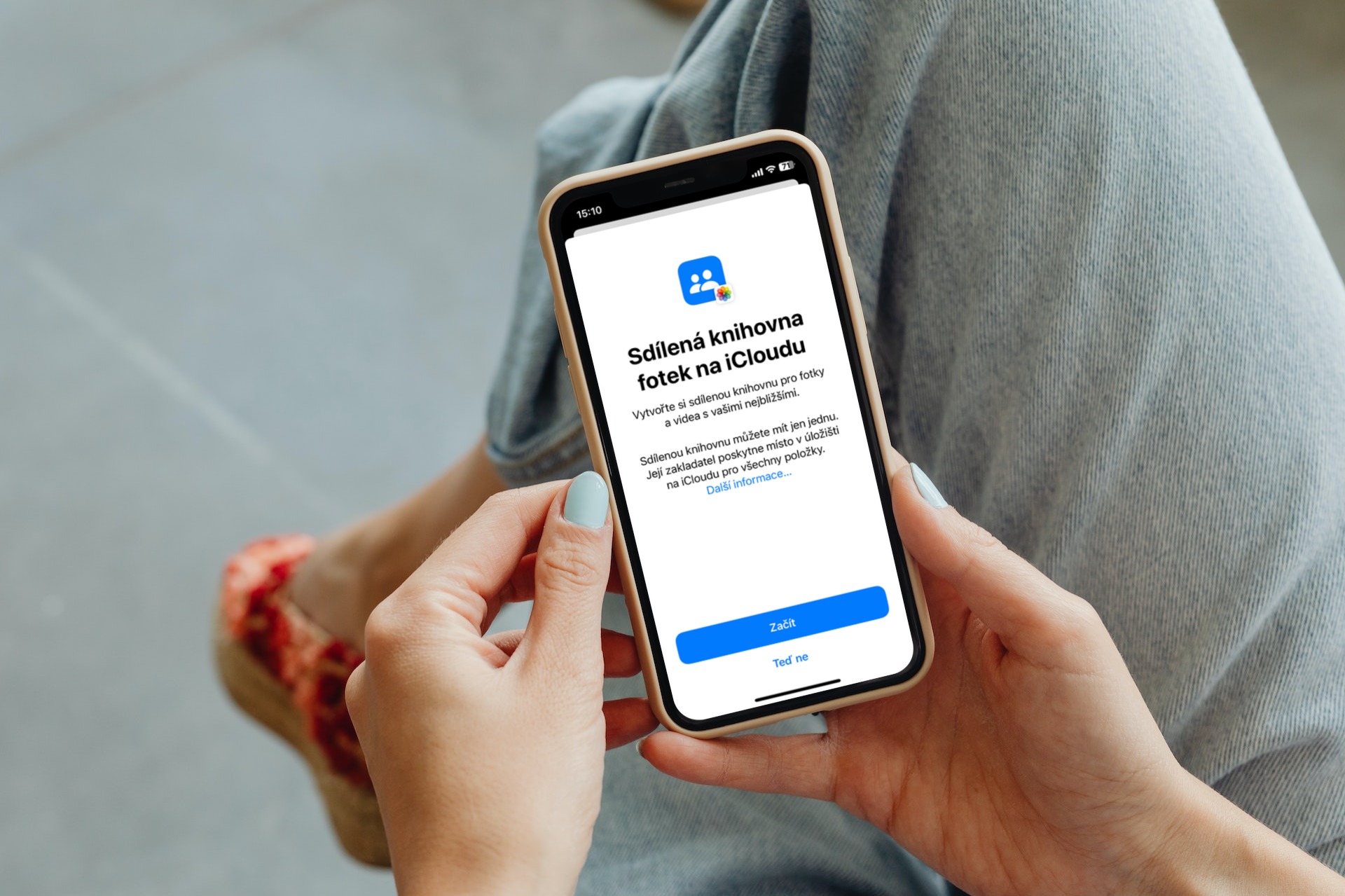
ווי צו לייגן אַ באַטייליקטער צו אַ שערד ביבליאָטעק אויף iPhone
איר קענען לייכט לייגן פּאַרטיסאַפּאַנץ צו די שערד ביבליאָטעק בעשאַס די ערשט סעטאַפּ פון די שטריך. אָבער, איר קען געפֿינען זיך אין אַ סיטואַציע ווו איר האָבן אַ שערד ביבליאָטעק שוין אַקטיוו און שטעלן אַרויף, און איר ווילן צו לייגן אן אנדער באַטייליקטער דערנאָכדעם. די גוטע נייַעס איז אַז, צומ גליק, דאָס איז נישט אַ פּראָבלעם און פּאַרטיסאַפּאַנץ קענען פשוט זיין צוגעלייגט אין קיין צייט. אַזוי, אויב איר וואָלט ווי צו לייגן אַ באַטייליקטער צו דיין שערד ביבליאָטעק, גיינ ווייַטער ווי גייט:
- ערשטער, גיין צו די געבוירן אַפּ אויף דיין iPhone סעטטינגס.
- אַמאָל איר טאָן, באַקומען אַוועק אונטן, ווו געפֿינען און גיט די אָפּטיילונג פאָטאָס.
- דאָ דעמאָלט אונטן אין דער קאַטעגאָריע קניהאָוונאַ עפענען די קעסטל שערד ביבליאָטעק.
- דערנאָך אין דער קאַטעגאָריע פּאַרטיסאַפּאַנץ דריקט אויף די שורה + לייג פּאַרטיסאַפּאַנץ.
- דאָס וועט עפענען אַ צובינד ווו דאָס איז גענוג זוכן פֿאַר ניצערס און שיקן אַ פאַרבעטונג.
אַזוי איר קענען שיקן אַ צוקונפֿט באַטייליקטער אַ פאַרבעטונג צו דיין שערד ביבליאָטעק אין די אויבן וועג. ער מוז עס דעמאלט אוודאי באשטעטיקן - ערשט דאן וועט עס צוגעלייגט ווערן אין דער שערד ביבליאטעק. עס איז וויכטיק צו דערמאָנען אַז נאָך דזשוינינג, דער נייַ באַטייליקטער וועט זען אַלע די אינהאַלט, אַרייַנגערעכנט וואָס איז געווען ופּלאָאַדעד איידער זיין אָנקומען. אין אַדישאַן צו וויוינג, ער וועט קענען צו נישט בלויז רעדאַגירן, אָבער אויך ויסמעקן פאָטאָס און ווידיאס, וואָס איז וואָס עס איז טאַקע וויכטיק צו קערפאַלי קלייַבן פּאַרטיסאַפּאַנץ.



